wps word文档给字母输入上下标的方法
时间:2022-11-02 09:14:23作者:极光下载站人气:304
很多小伙伴在使用wps编辑文档时经常会需要添加一些特殊的格式,例如给字母添加上标与下标,有的小伙伴可能会使用字体设置中的上标与下标工具分别进行标注,但其实在WPS中还有一个更简单的方法,一次就能给字母添加好上下标,那就是中文版式工具下的双行合一工具,该工具可以帮助我们快速的给字母添加好上下标,只需要选中上下标内容,然后点击该工具,并在弹框中的上下标之间输入一个空格然后点击确定即可。有的小伙伴可能不清楚具体的操作方法,接下来小编就来和大家分享一下wps word文档给字母输入上下标的方法。
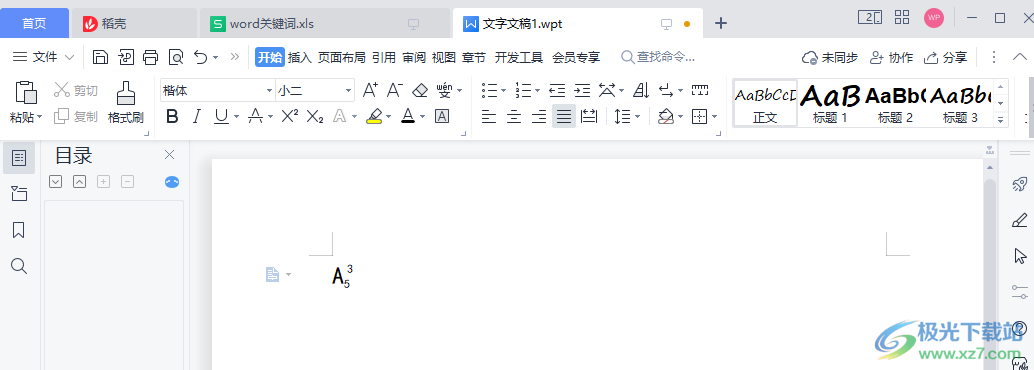
方法步骤
1、第一步,我们先打开Wps软件,接着再打开一个文档,在文档页面中输入一个字母,然后在字母后面再输入上下标内容
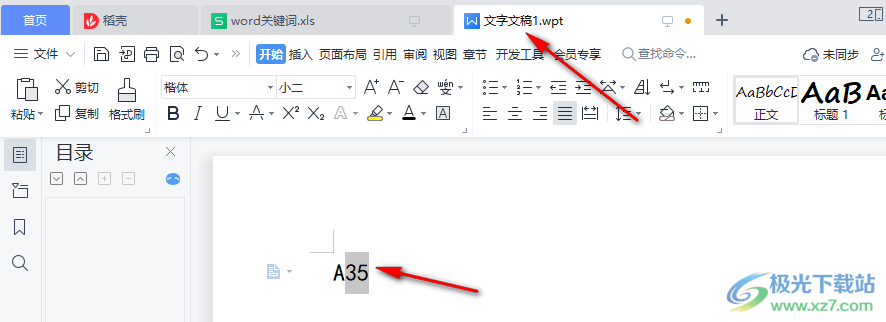
2、第二步,我们选中上下标内容,然后在工具栏中点击“开始”选项,再在子工具栏中找到“中文版式”选项,点击打开该选项
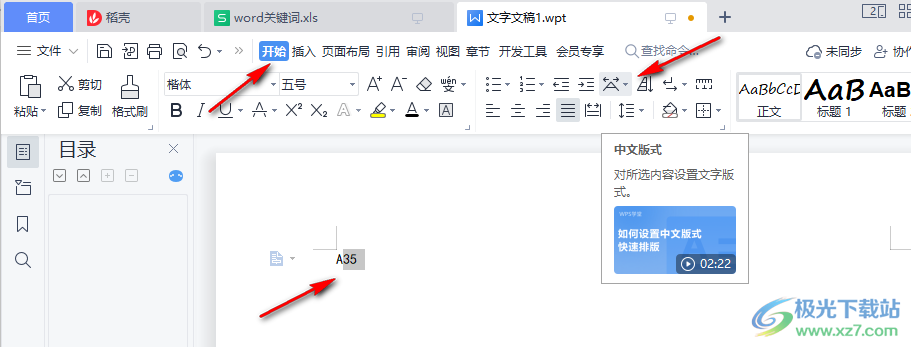
3、第三步,点击打开之后我们在下拉列表中点击选择“双行合一”选项
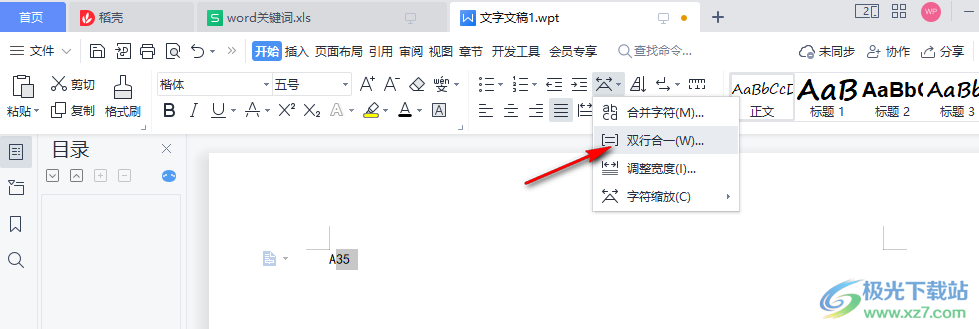
4、第四步,接着页面中会出现一个“双行合一”的弹框,我们在框内给上下标中间插入一个空格,然后点击确定即可
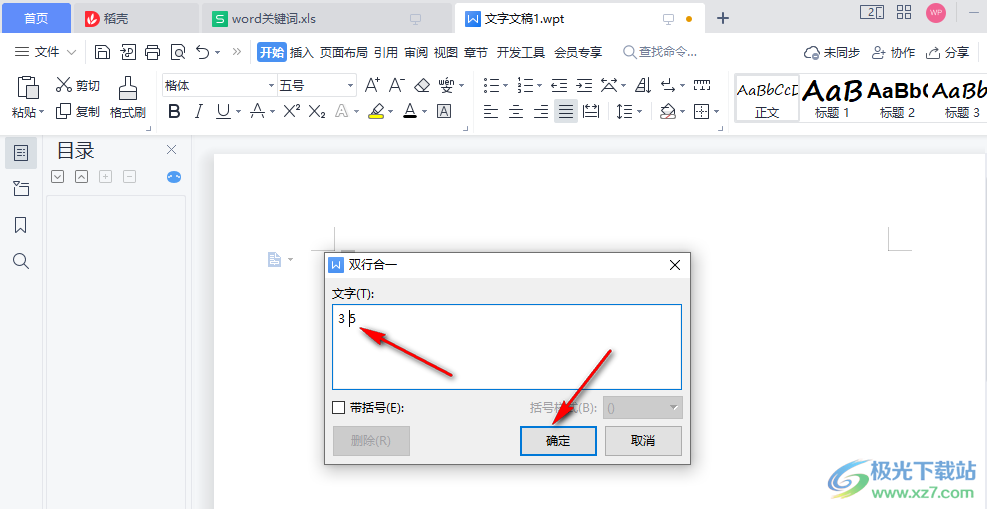
以上就是小编整理总结出的关于wps word文档给字母输入上下标的方法,我们打开一个WPS文字文档,然后在页面中输入字母以及上下标内容,接着选中上下标内容,然后点击开始子工具栏中的中文版式选项,选择“双行合一”,接着在弹框中的上下标之间插入一个空格,最后点击确定即可,感兴趣的小伙伴快去试试吧。

大小:240.07 MB版本:v12.1.0.18608环境:WinAll, WinXP, Win7
- 进入下载
相关下载
热门阅览
- 1百度网盘分享密码暴力破解方法,怎么破解百度网盘加密链接
- 2keyshot6破解安装步骤-keyshot6破解安装教程
- 3apktool手机版使用教程-apktool使用方法
- 4mac版steam怎么设置中文 steam mac版设置中文教程
- 5抖音推荐怎么设置页面?抖音推荐界面重新设置教程
- 6电脑怎么开启VT 如何开启VT的详细教程!
- 7掌上英雄联盟怎么注销账号?掌上英雄联盟怎么退出登录
- 8rar文件怎么打开?如何打开rar格式文件
- 9掌上wegame怎么查别人战绩?掌上wegame怎么看别人英雄联盟战绩
- 10qq邮箱格式怎么写?qq邮箱格式是什么样的以及注册英文邮箱的方法
- 11怎么安装会声会影x7?会声会影x7安装教程
- 12Word文档中轻松实现两行对齐?word文档两行文字怎么对齐?
网友评论